Питання перенесення бази даних WordPress є доволі складним, оскільки оптимальний спосіб залежить від конкретної ситуації. Очевидно, що простий метод копіювання та вставки файлів між хостами не є технічно коректним рішенням.
Однак, існують інструменти, такі як BackupBuddy, які дозволяють вам перемістити весь ваш сайт WordPress, включаючи файли та базу даних, на новий хостинг лише за декілька простих кроків.
Якщо вас цікавлять можливості BackupBuddy для міграції баз даних, радимо ознайомитися з цією статтею до кінця.
Навіщо потрібна міграція веб-сайтів?
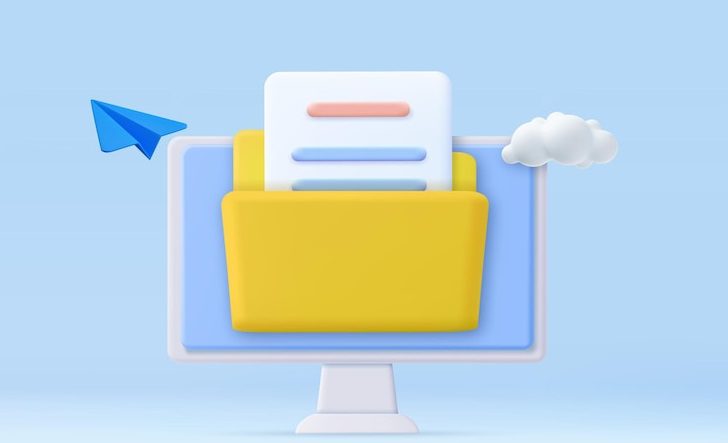
З розвитком технологій виникає потреба в оновленні веб-сайтів.
Завжди вигідніше переходити на нові технології, а не триматися за застарілі рішення. Крім того, просте редагування окремих частин вашого старого сайту не завжди дає бажаного результату.
Однією з причин, чому власники бізнесу уникають міграції, є те, що цей процес може виявитися дорогим і ресурсомістким. І це дійсно так, оскільки до цього питання не можна ставитися легковажно.
Якщо ви не знаєте правильної процедури, це може спричинити проблеми для вашого бізнесу, втрату прибутку та невдоволення клієнтів.
Хоча міграція пов’язана з певними ризиками, при правильному підході вона може принести позитивні результати в довгостроковій перспективі. Важливо ретельно підібрати спосіб перенесення сайту на новий домен чи хостинг, а не панікувати через можливі наслідки.
Проблеми ручної міграції бази даних WordPress
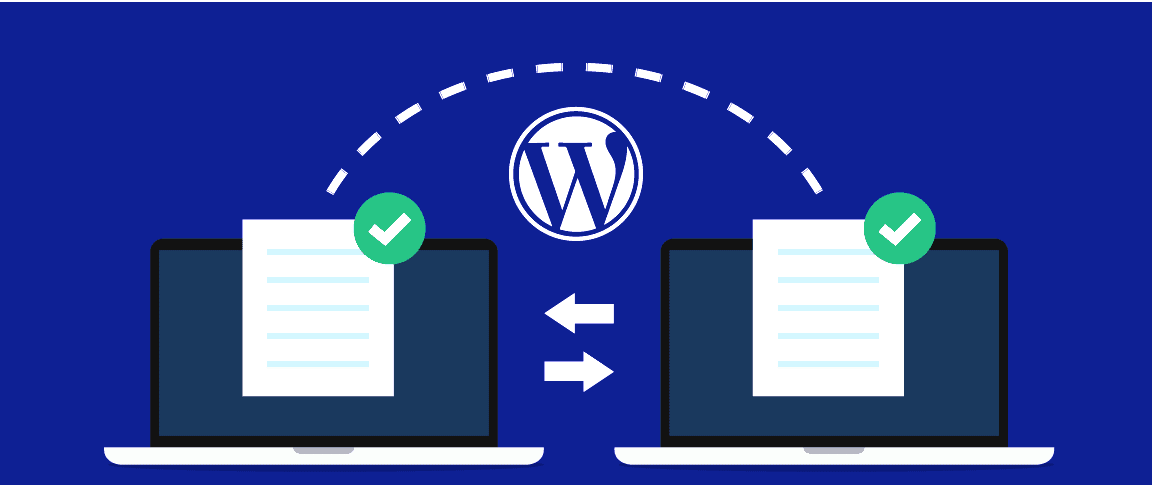
Перемістити базу даних WordPress між хостингами може бути нескладно, але якщо ви робите це вручну, можуть виникнути різні проблеми.
Нижче перелічено деякі з найпоширеніших проблем, які можуть виникнути під час ручного перенесення баз даних WordPress.
Втрата файлів
При ручному перенесенні сайту існує ризик випадково пропустити файли під час копіювання на новий хостинг. Щоб уникнути цього, рекомендується створити резервну копію поточної бази даних і зберігати її в безпечному місці.
Простій сайту
Під час міграції сайту на новий сервер часто трапляються простої. Відвідувачі, які намагаються зайти на ваш старий сайт за старими посиланнями, можуть натрапити на помилку 404.
Проблеми з SSL
SSL забезпечує безпечне з’єднання, а кожен домен має свій унікальний SSL-сертифікат. Якщо ви перемістите всі файли на новий домен, може виникнути помилка змішаного вмісту. Для її вирішення потрібно буде вручну перевстановити SSL-сертифікат і переконатися, що всі посилання ведуть на HTTPS-версію вашого сайту.
Помилка встановлення з’єднання з базою даних
Це одна з найпоширеніших проблем під час ручної міграції. Користувачі часто допускають друкарські помилки у файлі wp-config.php під час введення назви бази даних та імені користувача на новому сайті.
Помилка 500
Ця помилка є дратівливою, оскільки вона зазвичай не повідомляє про причину. Вона може бути викликана проблемами в коді файлів або відсутністю доступу нового хостингу до файлів вашої бази даних. Потрібно буде перевірити правильність розміщення папок і наявність необхідних дозволів.
Розглянемо плагін WordPress, який допоможе вам уникнути цих проблем під час міграції сайту.
Що таке BackupBuddy?
BackupBuddy – це потужний плагін для резервного копіювання WordPress, який також пропонує функції міграції. Він дозволяє легко перенести ваш сайт WordPress з одного хосту на інший або на нову URL-адресу чи домен.
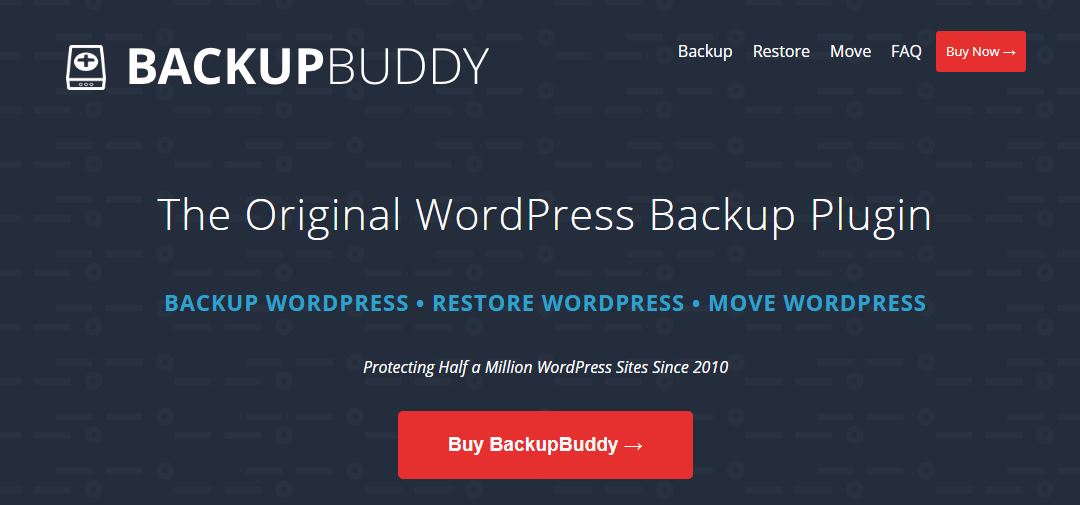
Процес є простим і складається з кількох кроків.
Спочатку вам потрібно створити повну резервну копію вашого сайту WordPress та завантажити її у форматі zip. Потім ви переносите сайт на інший хостинг за допомогою сценарію ImportBuddy.
Якщо ви хочете дізнатися, як перенести ваш веб-сайт на новий домен або хостинг за допомогою BackupBuddy, читайте далі.
Перед тим, як перейти до етапів міграції, давайте розглянемо різні функції, які пропонує BackupBuddy.
Функції плагіна BackBuddy
Розгляньмо деякі важливі функції BackupBuddy для кращого управління базами даних та міграції.
Автоматичне резервне копіювання веб-сайтів
WordPress за замовчуванням не має вбудованих можливостей для створення запланованих резервних копій. За допомогою BackupBuddy ви можете створювати резервні копії всього сайту та планувати автоматичне резервне копіювання файлів.
Ось деякі варіанти частоти створення резервних копій:
- Щодня
- Через день
- Щотижня
- Двічі на тиждень
- Щомісяця
- Щокварталу
- Двічі на рік
- Щорічно
Створені резервні копії автоматично зберігатимуться на вашому диску, в Dropbox, BackupBuddy Stash або у іншому вибраному безпечному місці.
Інформація про сервер WordPress
BackupBuddy надає інформацію про конфігурацію вашого сервера у вкладці “Сервер”. Це означає, що вам не потрібно входити в свій хостинг-акаунт для перевірки деталей сервера, таких як версія PHP, обмеження пам’яті, час виконання PHP та дані, пов’язані з базою даних.
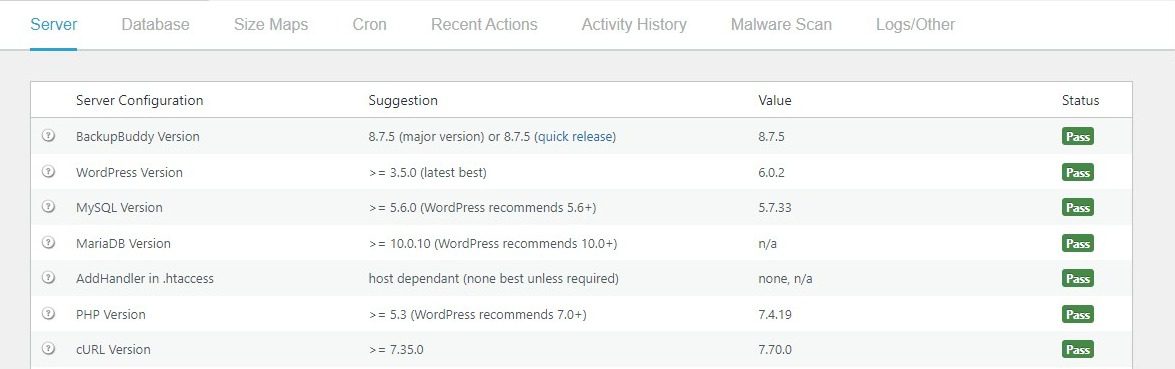
Переглядаючи статистику у вкладці “Сервер”, ви також можете побачити, які теми та плагіни використовуються на вашому сайті.
Сканування на шкідливе програмне забезпечення
Шкідливе програмне забезпечення є загрозою для веб-сайтів. BackupBuddy пропонує вбудований сканер, який захищає ваш сайт від шкідливих атак і дозволяє відновлювати чисті резервні копії.
Створення проміжного сайту
Функція проміжного сайту BackupBuddy дозволяє створити копію вашого сайту для тестування змін. Це звичайний спосіб, який дизайнери використовують для демонстрації змін клієнтам перед їх впровадженням на основному сайті.
BackupBuddy дозволяє вам підключити існуючий сайт до проміжного, що дозволяє вносити зміни в реальному часі.
Відкат вибраної бази даних
Під час створення резервних копій BackupBuddy дає можливість вибирати, які файли потрібно включити або виключити. Це особливо корисно, якщо на вашому сайті багато зображень, і немає необхідності їх постійно резервувати.
Варіанти зберігання
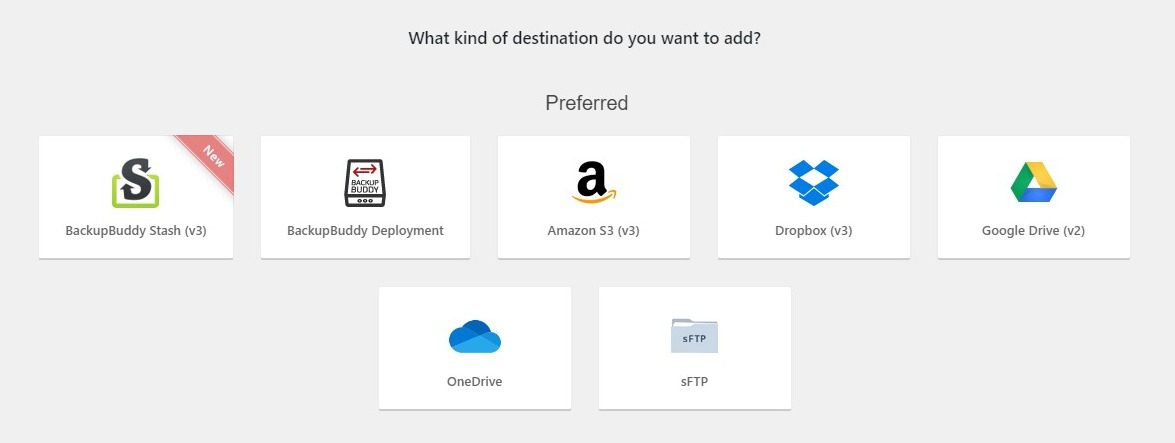
BackupBuddy пропонує кілька варіантів для зберігання резервних копій. Ви можете зберігати їх на Google Drive, Dropbox, SFTP, Amazon S3 або навіть на своєму комп’ютері.
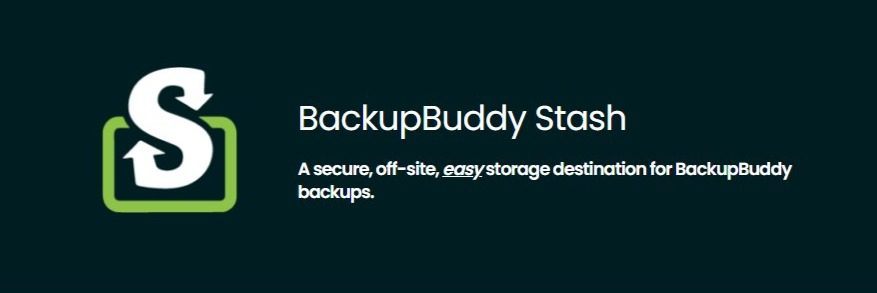
BackupBuddy також має власний простір для зберігання під назвою BackupBuddy Stash. Усі клієнти BackupBuddy отримують 1 Гб безкоштовного місця в Stash, що робить зберігання резервних копій простішим.
Ваші резервні копії в Stash є захищеними завдяки шифруванню високого рівня. Ви можете переглядати і завантажувати свої резервні копії, увійшовши в свій обліковий запис iThemes.
Ви можете легко відновити резервні копії зі Stash за допомогою відповідної опції в налаштуваннях BackupBuddy.
Налаштування BackupBuddy для міграції сайту
Ручне перенесення сайту WordPress є досить складним процесом. З BackupBuddy процес переміщення сайту на новий домен чи хостинг стає набагато простішим.
Розгляньмо детально кроки для міграції сайту за допомогою плагіна BackupBuddy.
Крок 1: Встановлення BackupBuddy
Оскільки BackupBuddy є преміум-плагіном, вам потрібно придбати його на офіційному веб-сайті.
Після реєстрації в плагіні увійдіть до свого облікового запису iThemes та перейдіть на сторінку завантажень. Знайдіть BackupBuddy і завантажте zip-файл плагіна.
Далі увійдіть на свій сайт WordPress і перейдіть до Плагіни > Додати > Завантажити. Натисніть кнопку “Завантажити” та виберіть завантажений файл BackupBuddy зі свого комп’ютера.
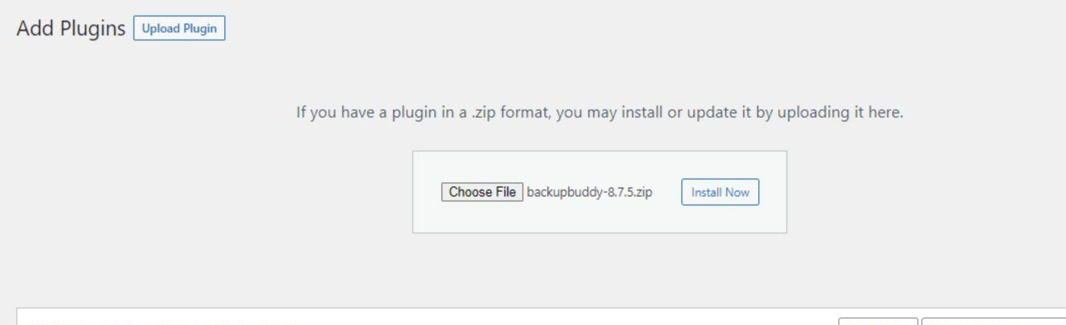
Після завантаження плагіна натисніть кнопку “Активувати”, щоб встановити та активувати його на своєму сайті.
Крок 2: Створення резервної копії веб-сайту
BackupBuddy пропонує різні типи резервних копій. Можна створити повні резервні копії та задати правила включення/виключення для окремих файлів.
Для цього посібника ми виберемо “Повне резервне копіювання”. Це автоматично включить усі файли та папки в резервну копію.
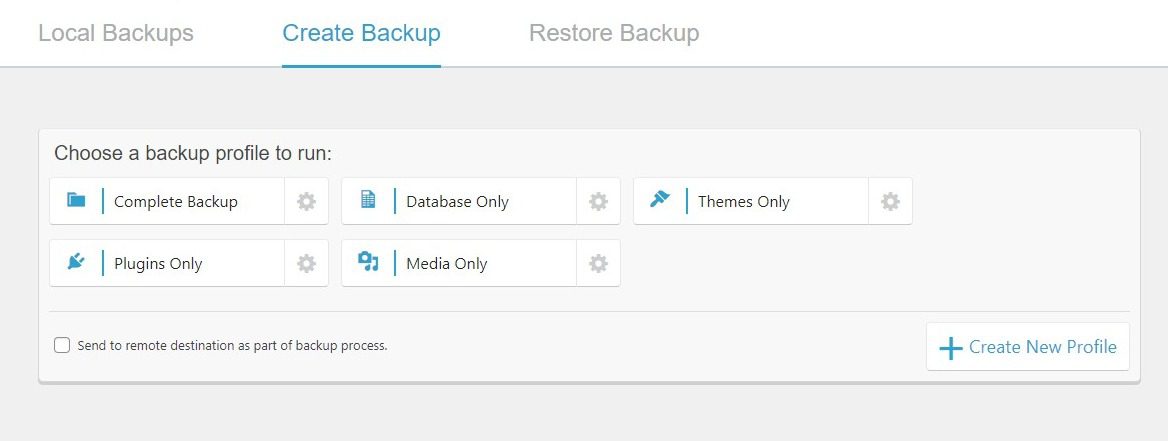
Щоб розпочати процес резервного копіювання, перейдіть до розділу “Резервне копіювання” та натисніть кнопку “Завершити резервне копіювання”. Процес займає деякий час, і якщо він зупиниться з будь-якої причини, ви можете перейти на вкладку “Журнал стану”, щоб переглянути помилки.
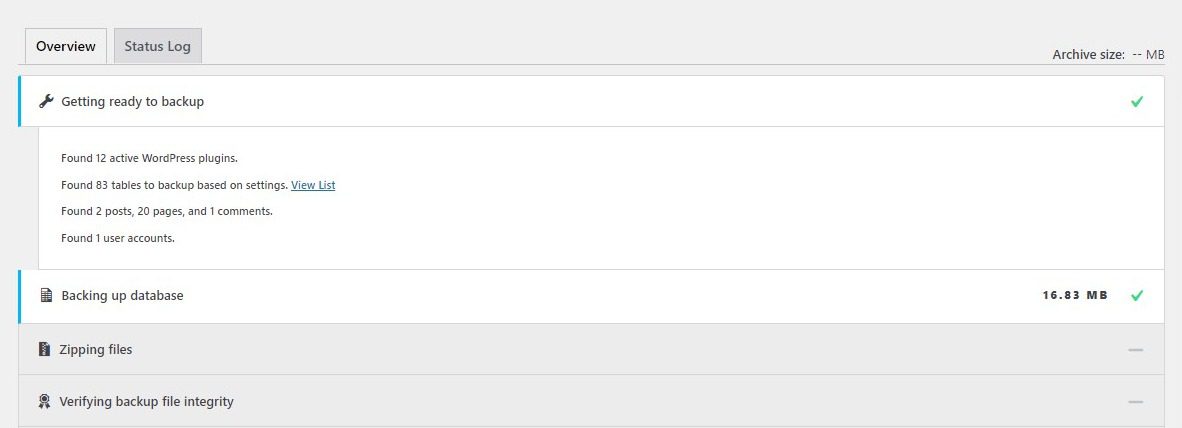
Після завершення резервного копіювання завантажте файл резервної копії, натиснувши кнопку “Завантажити файл резервної копії”. ZIP-файл містить усі файли з вашої бази даних, тому він буде досить великого розміру.
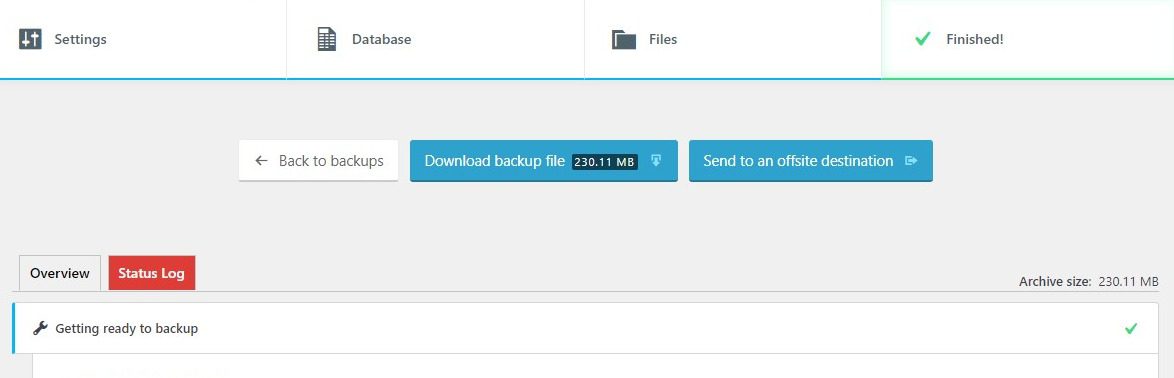
Збережіть завантажений zip-файл на своєму комп’ютері, перед тим як переходити до наступного кроку.
Крок 3: Завантажте сценарій ImportBuddy
Щоб завантажити скрипт ImportBuddy, натисніть на посилання “Завантажити Importbuddy.php”.
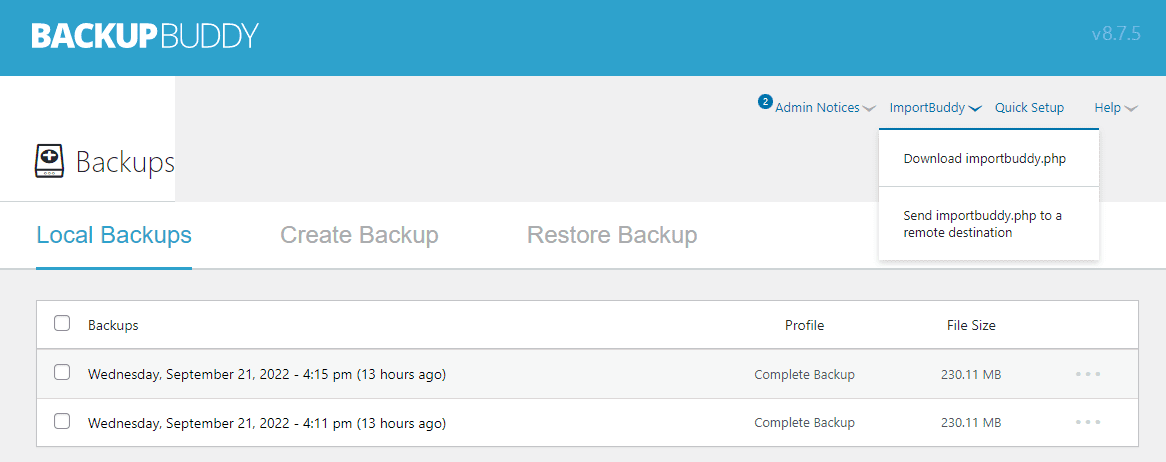
Вам буде запропоновано встановити пароль. Переконайтеся, що ви використовуєте надійний пароль для цього сценарію. Якщо ви вже задали пароль у налаштуваннях, це поле можна залишити порожнім.
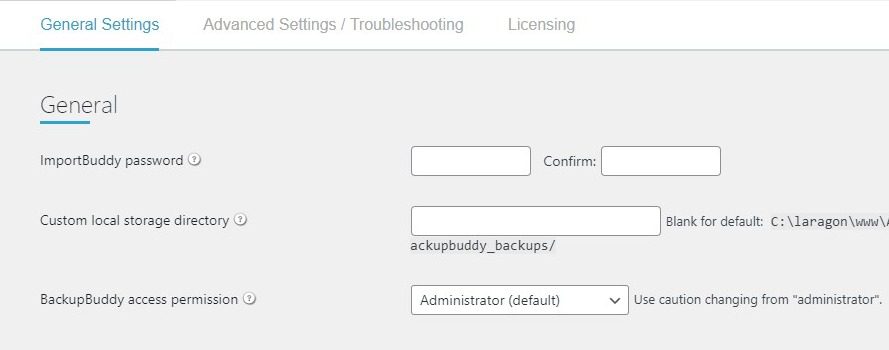
Збережіть скрипт importbuddy.php у тій же папці, де ви зберегли резервну копію.
Крок 4: Завантаження файлів на новий сервер
Тепер, коли у вас є файл BackupBuddy та скрипт Importbuddy.php, потрібно завантажити файли на новий сервер.
Перейдіть до панелі управління вашого хостинг-провайдера та відкрийте диспетчер файлів.
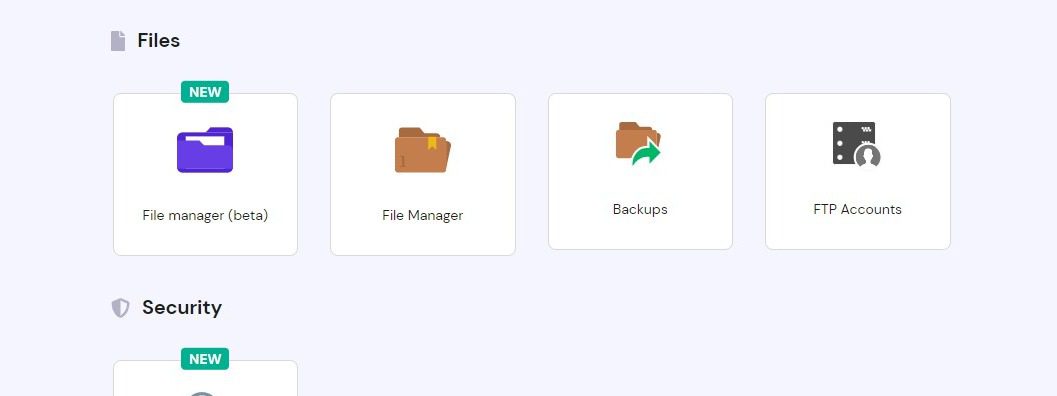
Зазвичай ви знайдете папку public_html на кожній панелі хостингу. Саме сюди потрібно завантажити завантажені файли.
Натисніть кнопку “Завантажити” та виберіть файли. Процес завантаження може тривати деякий час, залежно від розміру файлу.
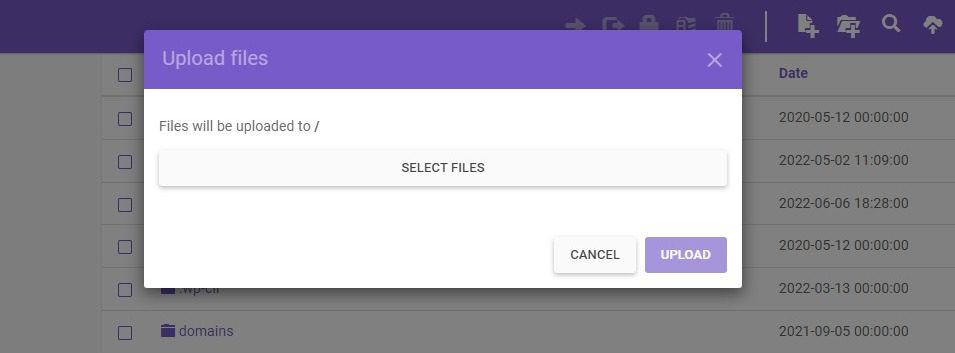
Видаліть непотрібні файли, щоб уникнути проблем під час міграції.
Створіть нову базу даних для доступу до динамічного вмісту вашого старого сайту. Встановіть ім’я бази даних, ім’я користувача та пароль, а також права доступу для адміністратора.
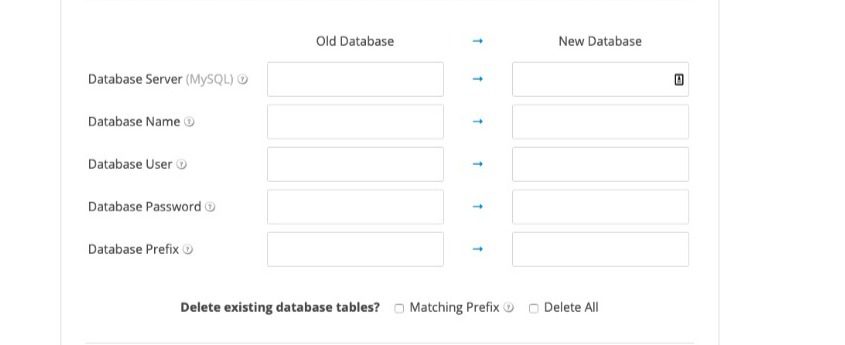
Після налаштування бази даних перейдіть до вашого_домену.com/importbuddy.php. Введіть пароль і натисніть “Автентифікувати”.
Натисніть “Відновити резервну копію”, та на наступному кроці введіть дані нової бази даних. Після введення даних BackupBuddy створить базу даних у новому місці.
Перевірте правильність нової URL-адреси. За замовчуванням, BackupBuddy повинен перенести всі URL-адреси на ваш новий сайт.
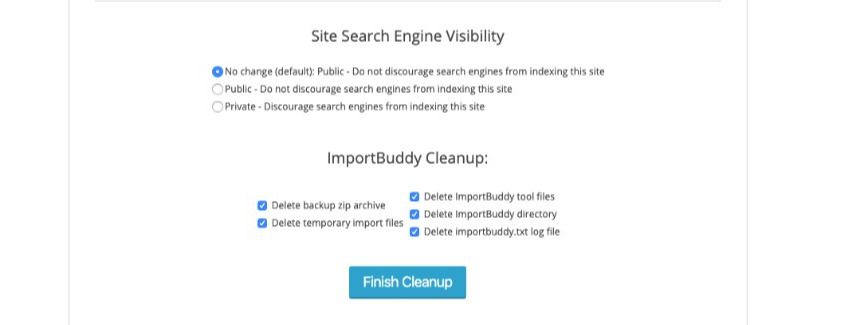
Це останній крок міграції. Перед тим, як натиснути кнопку “Завершити очищення”, переконайтеся, що ви перевірили недавно перенесений сайт.
Перш ніж вносити зміни, перейдіть до розділу “Постійні посилання” в налаштуваннях і переконайтеся, що структура постійних посилань відповідає вашим потребам.
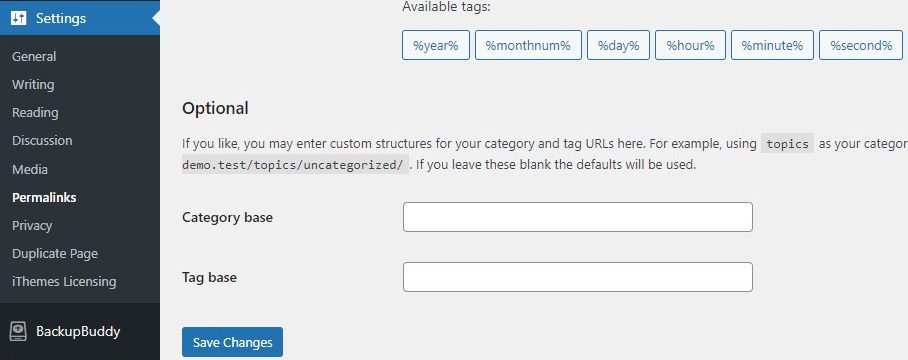
Якщо все гаразд, натисніть “Зберегти зміни”.
Готово!
Ви успішно перемістили свій сайт WordPress на нове місце призначення.
Ціни BackupBuddy
Плагін BackupBuddy доступний у чотирьох різних тарифних планах.
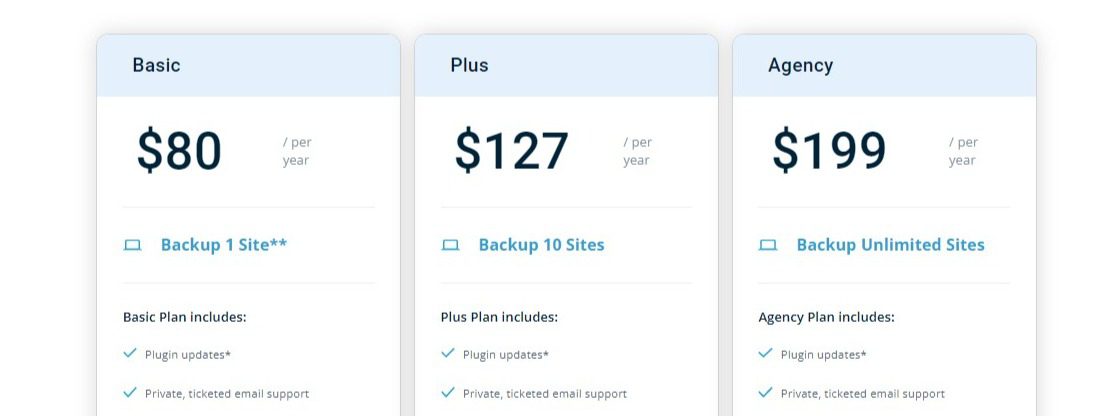
#1. Базовий
Базовий план коштує 80 доларів за річну ліцензію. Він включає регулярні оновлення плагіна, підтримку по електронній пошті, 1 Гб місця в BackupBuddy Stash та можливість резервного копіювання для одного сайту.
#2. Плюс
План BackupBuddy Plus коштує 127 доларів на рік. Він також включає регулярні оновлення плагіна, підтримку по електронній пошті та 1 Гб місця в Stash. За допомогою цього плану можна створювати резервні копії 10 сайтів.
#3. Агентство
Агентствам, які працюють з багатьма клієнтами WordPress, підійде план “Агентство”, який не має обмежень на кількість сайтів. Вартість цього плану – 199 доларів на рік.
З цим планом ви отримуєте 5 Гб місця для зберігання BackupBuddy, а також регулярні оновлення плагіна та підтримку клієнтів.
#4. Набір плагінів
Набір плагінів включає в себе теми, наприклад Restrict Content Pro Professional з 34 додатками Pro, iThemes Security Pro, план BackupBuddy Agency, регулярні оновлення та преміальну підтримку для всіх плагінів.
Альтернативи BackupBuddy
Хоча BackupBuddy є одним з кращих плагінів для міграції баз даних WordPress, можна розглянути й інші популярні плагіни.
Ось деякі альтернативи BackupBuddy:
UpdraftPlus Migrator
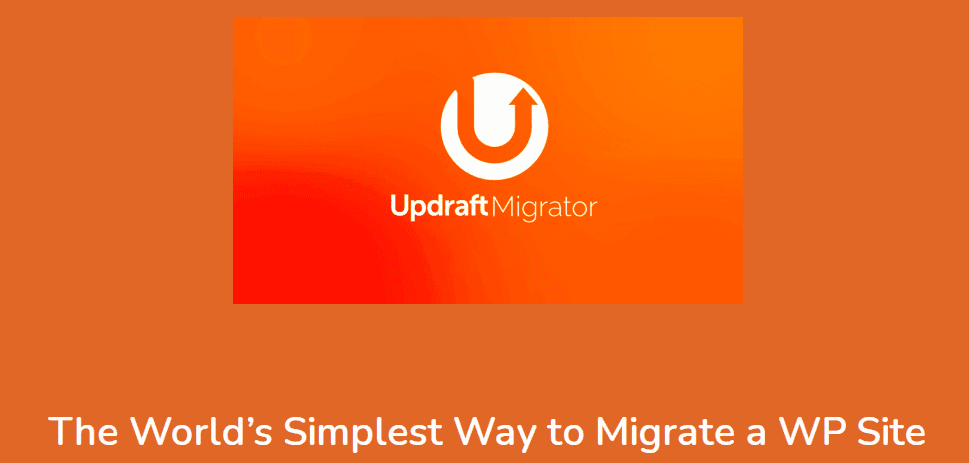
UpdraftPlus – популярний плагін резервного копіювання, який має понад мільйон активних встановлень. Він дозволяє зберігати резервні копії на Google Drive, Dropbox, FTP та Amazon S3.
UpdraftPlus Migrator – це преміум функція у всіх пакетах UpdraftPlus Premium. За допомогою неї можна швидко клонувати сайт або перенести його на нову URL-адресу за декілька хвилин.
SnapCreek
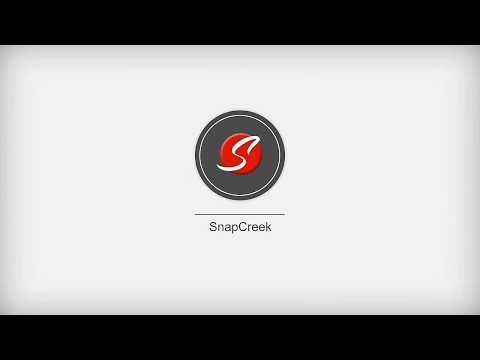
Snapcreek, також відомий як Duplicator, є потужним плагіном для міграції сайтів WordPress. Він має понад мільйон активних встановлень. Плагін дозволяє переносити або клонувати сайти без знань програмування.
Duplicator дозволяє автоматично планувати резервні копіювання та зберігати їх на Dropbox, FTP, Google Drive або Amazon S3. Duplicator також надсилатиме вам електронний лист щоразу, коли створює резервну копію або виявляє будь-які проблеми під час процесу.
Підсумки
BackupBuddy – це ефективний інструмент, який робить міграцію WordPress швидшою та простішою. Якщо ви шукаєте простий спосіб перенести сайт WordPress, радимо розглянути можливості міграції BackupBuddy.
Сподіваємося, що вам сподобалася наша стаття про міграцію бази даних за допомогою плагіна BackupBuddy та уникнення ручного процесу.
Якщо ви хочете дізнатися більше про управління базами даних WordPress, перегляньте наш список плагінів для резервного копіювання та міграції.